
这周末好不容易熬到休息,准备和闺蜜一起逛街吃饭,但是居然被放鸽子。
说是要去照相馆拍摄一组红底证件照,我问她有没有电子证件照,他说有,只不过是蓝底的。真没想到这年头去给证件照换背景色还要去照相馆重新拍摄一组,这种简单的给证件照换背景颜色,在家用word一分钟就能搞定!你不会还不知道吧!
1、 word更换证件照底色
需要材料:新建一个word文档、准备一张电子证件照。
首先我们需要新建一个word文档,并将证件照插入文档中,选择上方的"扣除背景"一栏,然后进入下一步骤。

第二步:
此时我们对需要更换的背景进行描点。
注意事项:我们还背景颜色,人像是不需要描点。
描点之后对下方扣除程度进行简单的调节,将紫色区域对背景板进行全面覆盖,然后点击完成即可。

第三步:
这时候我们就将之前的背景颜色进行扣除,然后点击"图片效果",选择"更多设置",再进行背景颜色的"填充与线条即可",将背景颜色调节成红色。这时候你就拥有一张红底的证件照啦。
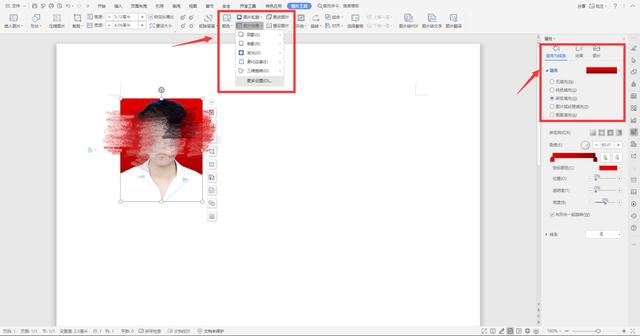
这种利用word就能直接更换证件照背景颜色的还是比较简单的。
方法二
想要制作更高级的证件照,不仅能更换背景颜色,还能更换人物的背景
那么可能需要迅捷在线PDF转换器,选择在线转换,点击页面"证件照"一栏。

然后点击电脑文件夹,选择"添加文件",将事先准备好的证件照进行上传,然后进行尺寸大小的选择。

证件照背景色更换
添加之后,系统就会快速抠图,我们只需要添加需要的背景颜色即可。你可以6种背景颜色的证件照都保存下来。这样用的时候就很方便。

如果你是比较正式场合使用的证件照,可能还需要正装证件照,那么可以点击"换装"一栏,选择适合自己的正装,制作出一张证件照。

这类方法呢,可以让我们足不出户就能制作出一张高质量的证件照,日常使用很方便。